ODER-Funktion
Verwenden Sie die ODER -Funktion, eine der logischen Funktionen , um festzustellen, ob Bedingungen in einem Test WAHR sind.
Beispiel
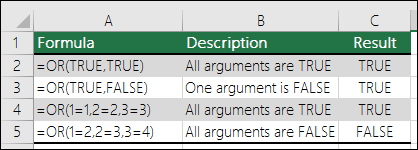
Die OR- Funktion gibt TRUE zurück, wenn eines ihrer Argumente zu TRUE ausgewertet wird, und gibt FALSE zurück, wenn alle ihre Argumente zu FALSE ausgewertet werden.
Eine übliche Verwendung für die OR- Funktion besteht darin, die Nützlichkeit anderer Funktionen zu erweitern, die logische Tests durchführen. Beispielsweise führt die IF -Funktion einen logischen Test durch und gibt dann einen Wert zurück, wenn der Test TRUE ergibt, und einen anderen Wert, wenn der Test FALSE ergibt. Indem Sie die OR -Funktion als logical_test-Argument der IF -Funktion verwenden, können Sie viele verschiedene Bedingungen statt nur einer testen.
Syntax
ODER (logisch1, [logisch2], ...)
Die Syntax der ODER- Funktion hat die folgenden Argumente:
Streit | Beschreibung |
|---|---|
Logisch1 | Erforderlich. Die erste Bedingung, die Sie testen möchten und die entweder TRUE oder FALSE ergeben kann. |
Logisch2, ... | Optional. Zusätzliche Bedingungen, die Sie testen möchten und die entweder TRUE oder FALSE ergeben können, bis zu maximal 255 Bedingungen. |
Bemerkungen
Die Argumente müssen zu logischen Werten wie TRUE oder FALSE oder in Arrays oder Referenzen ausgewertet werden, die logische Werte enthalten.
Wenn ein Array- oder Referenzargument Text oder leere Zellen enthält, werden diese Werte ignoriert.
Wenn der angegebene Bereich keine logischen Werte enthält, gibt OR den #WERT! Fehlerwert.
Sie können eine OR -Array-Formel verwenden, um zu sehen, ob ein Wert in einem Array vorkommt. Um eine Matrixformel einzugeben, drücken Sie STRG+UMSCHALT+EINGABETASTE.
Beispiele
Hier sind einige allgemeine Beispiele für die Verwendung von OR allein und in Verbindung mit IF .
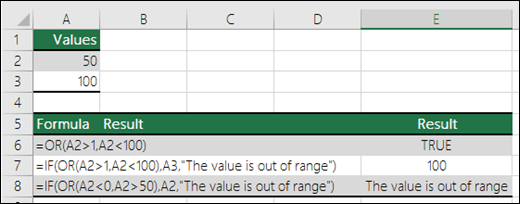
Formel | Beschreibung |
|---|---|
=ODER(A2>1,A2<100) | Zeigt TRUE an, wenn A2 größer als 1 ODER kleiner als 100 ist, ansonsten FALSE. |
=IF(OR(A2>1,A2<100),A3,"Der Wert liegt außerhalb des zulässigen Bereichs") | Zeigt den Wert in Zelle A3 an, wenn er größer als 1 ODER kleiner als 100 ist, andernfalls wird die Meldung „Der Wert liegt außerhalb des gültigen Bereichs" angezeigt. |
=IF(OR(A2<0,A2>50),A2,"Der Wert liegt außerhalb des zulässigen Bereichs") | Zeigt den Wert in Zelle A2 an, wenn er kleiner als 0 ODER größer als 50 ist, andernfalls wird eine Meldung angezeigt. |
Berechnung der Verkaufsprovision
Hier ist ein ziemlich häufiges Szenario, in dem wir mithilfe von IF und OR berechnen müssen, ob sich Vertriebsmitarbeiter für eine Provision qualifizieren.
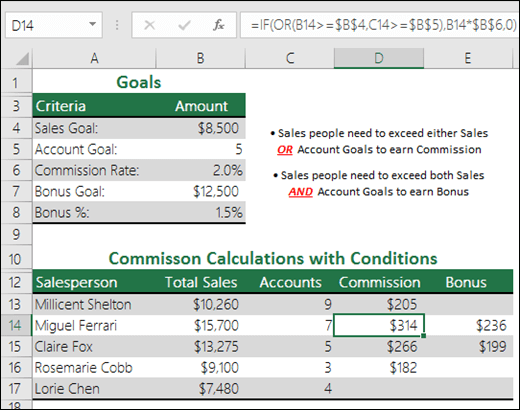
=IF(OR(B14>=$B$4,C14>=$B$5),B14*$B$6,0) – WENN der Gesamtumsatz größer oder gleich (>=) dem Verkaufsziel ist ODER die Konten größer sind kleiner oder gleich (>=) dem Kontoziel ist, dann den Gesamtumsatz mit dem Provisionsprozentsatz multiplizieren, andernfalls 0 zurückgeben.
Benötigen Sie weitere Hilfe?
Sie können jederzeit einen Experten in der Excel Tech Community fragen oder Unterstützung in der Answers-Community erhalten.
Verwandte Themen
Video: Erweiterte ZF-Funktionen
Erfahren Sie, wie Sie verschachtelte Funktionen in einer Formel verwenden
IF-Funktion
UND-Funktion
Keine Funktion
Übersicht über Formeln in Excel
So vermeiden Sie fehlerhafte Formeln
Fehler in Formeln erkennen
Tastaturkürzel in Excel
Logische Funktionen (Referenz)
Excel-Funktionen (alphabetisch)
Excel-Funktionen (nach Kategorie)
No comments:
Post a Comment